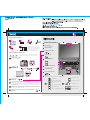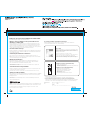05/08/2008
1
2
3
4
4
5
6
7
8
10
5
9
2
1
2 3
2
1
1
8
1
1
5
6
7
9
10
4
2
3
3
Installieren Sie den Akku:
Der Akku ist funktionsbereit.
Schließen Sie den
ThinkPad an eine
Netzsteckdose an:
Schalten Sie den
ThinkPad ein:
Dieser Prozess kann einige Minuten dauern.
Konfigurieren Sie das Betriebssystem gemäß den angezeigten Anweisungen:
Packen Sie Ihren Computer aus:
Drücken Sie die Kappe des TrackPoints in die gewünschte Richtung, oder bewegen Sie einen
Finger in die Richtung über das TouchPad, in die Sie den Zeiger bewegen möchten. Die linke und
die rechte Taste unterhalb der Leertaste und unterhalb des TouchPads funktionieren wie die rechte
und die linke Maustaste.
P/N: 43Y6277
Taste Fn
In Kombination mit anderen Tasten spezielle ThinkPad-Funktionen aufrufen
Integriertes Mikrofon
Betriebsspannungsschalter
Taste "Lenovo Care"
Lautstärkeregelung und
Stummschaltung
Lesegerät für Fingerabdrücke*
TrackPoint-Mitteltaste
Netzkabel NetzteilAkku
Handbücher
- Installationsanweisungen (dieses Blatt)
- Weitere Beilagen und Broschüren
- Handbuch "Service und Fehlerbehebung"
Anweisungen für die Erstkonfiguration
Lesen Sie die Sicherheitshinweise und weitere wichtige Hinweise in
den Handbüchern zu Ihrem Computer, bevor Sie ihn verwenden.
Informationen zu fehlenden oder beschädigten Teilen und zum Wiederherstellungsdatenträger -
siehe Rückseite.
43Y6277
- Handbuch "Sicherheit und Gewährleistung"
Schalter für Funkverbindung
ThinkPad
2 TrackPoint-Kappen
So verwenden Sie das UltraNav-Navigationssystem:
Drücken Sie die Taste "Lenovo Care ", um weitere Informationen
anzuzeigen:
SM
UltraConnect -Antennen für drahtlose
Verbindungen (Haupt- und Hilfsantenne)
TM
Integrierte Kamera*
Hibernationsmodus aktivieren
Multimediasteuerelemente
Bildschirmhelligkeit ändern
Anzeigeninhalt vergrößern
Computer sperren
Akku und Stromverbrauch verwalten
Ruhemodus (Bereitschaftsmodus)
aktivieren
Drahtlose Verbindungen verwalten
Anzeigeeinstellungen ändern
Einstellungen von Eingabeeinheiten ändern
Externe Einheiten verwalten
Die Position des Netzteilanschlusses ist vom Modell abhängig.
*Nur bei ausgewählten Modellen.
*Nur bei ausgewählten Modellen.

05/08/2008
Detaillierte Informationen zu Ihrem Computer finden Sie unter Access Help oder in den Handbüchern
“Sicherheit und Gewährleistung" und "Service und Fehlerbehebung".
Folgende Namen sind in gewissen Ländern Marken von Lenovo:
Alle Rechte vorbehalten.
Copyright Lenovo 2008.
Access Help
Handbuch "Sicherheit und Gewährleistung"
Handbuch "Service und Fehlerbehebung"
Lenovo
Lenovo Care
ThinkPad
ThinkVantage
TrackPoint
UltraConnect
UltraNav
Gehen Sie wie folgt vor, um "Access Help" zu öffnen:
43Y6277
Danke, dass Sie sich für einen ThinkPad entschieden haben.
Access Help (Onlinehilfe) und Handbücher richtig nutzen
Der ThinkPad verfügt über vielfältige, hoch entwickelte Funktionen.
Moderne, mit vielen Funktionen ausgestattete Notebooks
mit Widescreen-Bildschirm
*Nur bei ausgewählten Modellen.
Die neuen Notebooks der Serie ThinkPad SL eignen sich hervorragend für kleine Unternehmen oder
zur Datenverarbeitung zu Hause, dank neuester Prozessoren, erweiterter Grafikfunktionen, Festplatten-
laufwerken mit großer Speicherkapazität (zum Speichern von großen Mengen an Musik, Videos und
Bildern) sowie weiteren beliebten Funktionen. Diese Notebooks verfügen über eine moderne, glänzende
schwarze Abdeckung und über Tasten, die mit Hilfe von LEDs beleuchtet werden.
Weitere Informationen zu Netzverbindungen finden Sie im Abschnitt "Verbindungen herstellen" unter
Access Help.
Sicherheit durch Ihre Fingerabdrücke
Ein Widescreen-Bildschirm mit der Möglichkeit zur Wahl zwischen einer VibrantView-Anzeige für optimale
Multimediadarstellung oder einem blendfreien LCD-Bildschirm* für minimale Bildschirmreflexionen bietet
eine komfortable IT-Umgebung.
Vollständige Konnektivität von Einheiten
Ports und Anschlüsse für verschiedene Einheiten, wie z. B. High-Speed-USB-2.0-Anschlüsse, ein
IEEE1394-Anschluss und ein 7-in-1-Lesegerät für Speicherkarten ermöglichen eine bessere Konnektivität
und leichtere Dateiübertragung von allen digitalen Medien.
Um weitere Informationen zu ThinkVantage Technologies anzuzeigen, rufen Sie Lenovo Care auf,
indem Sie die Taste "Lenovo Care" drücken.
Dank der ausgereiften Funktionen von ThinkVantage Technologies können Sie Ihre Produktivität steigern, Ihre
Daten besser schützen und die während des gesamten Produktlebenszyklus entstehenden Kosten senken.
Mit Hilfe eines integrierten Lesegeräts für Fingerabdrücke* können Sie Ihren Computer entsperren, indem
Sie einfach Ihren Finger über das Lesegerät ziehen.
Innovative LCD-Technologie
Multimediaeinrichtungen
Multimediaeinrichtungen, wie z. B. eine integrierte Kamera*, ein VibrantView-LCD-Bildschirm*, ein
HDMI-Anschluss (High-Definition Multimedia Interface) und ein integriertes Blu-ray-, Multi-Burner-
oder Combo-Laufwerk werden all Ihren Multimedia-Ansprüchen gerecht.
Weitere Informationen zu den Hardware-Features erhalten Sie im Abschnitt zu Ihrem Computer in der
Onlinehilfefunktion "Access Help".
Informationen zum Schutz Ihres Computers finden Sie im Abschnitt "Sicherheit" unter Access Help.
Optimierte Netzkonnektivität
Durch die Optionen für eine erweiterte Netzkonnektivität, wie z. B. Gigabit Ethernet, drahtloses LAN, WiMAX*
und drahtloses WAN*, können Sie Verbindungen zum Netz oder zum Internet unter den bestmöglichen
Bedingungen herstellen.
* Zusätzliche Hinweise zum Auspacken:
1) Im Lieferumfang einiger Modelle sind möglicherweise Teile enthalten, die nicht aufgeführt sind.
2) Sollte ein Teil fehlen oder beschädigt sein, wenden Sie sich bitte an die zuständige Verkaufsstelle.
3) Alle vorinstallierten Dateien und Anwendungen können mit Hilfe einer speziellen Festplattenpartition
wiederhergestellt werden. Ein Wiederherstellungsdatenträger ist daher nicht erforderlich. Weitere Informationen
hierzu finden Sie im Abschnitt "Wiederherstellungsoptionen" im Handbuch "Service und Fehlerbehebung".
- Einführung zu anderen Informationsquellen
- Wichtige Tipps zur Handhabung des Computers
- Diagnoseprogramme und Fehlerbehebung
- Wiederherstellungsoptionen
- Hilfe und Service
- Gewährleistungsinformationen für Ihren Computer
- Wichtige Sicherheitsinformationen
- Informationen zur Betriebsumgebung und andere wichtige Bemerkungen
- Gewährleistungsinformationen
- Klicken Sie auf "Start", und bewegen Sie den Zeiger auf "Alle Programme"
und anschließend auf "ThinkVantage". Klicken Sie auf “Access Help".
- Drücken Sie die Taste "Lenovo Care". Klicken Sie unter "Quick Links" bei
Lenovo Care auf die Option zum Zugriff auf die integrierte Hilfe.
Bei Access Help handelt es sich um eine umfassende Onlinehilfe, in der Sie
Antworten zu den meisten Fragen zu Ihrem Computer sowie Unterstützung
bei der Konfiguration vorinstallierter Funktionen und Tools und bei der
Behebung von Fehlern finden.
Weitere Unternehmens-, Produkt- oder Servicenamen können Marken anderer Hersteller sein.
-
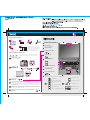 1
1
-
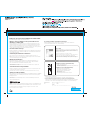 2
2
Lenovo ThinkPad SL400 Setup Manual
- Typ
- Setup Manual
- Dieses Handbuch ist auch geeignet für
Verwandte Papiere
-
Lenovo ThinkPad L510 Setup Manual
-
Lenovo ThinkPad R400 (German) Setup Poster
-
Lenovo THINKPAD T61 (German) Anweisungen Für Die Erstkonfiguration
-
Lenovo THINKPAD T61 (German) Anweisungen Für Die Erstkonfiguration
-
Lenovo ThinkPad Edge E420 Bedienungsanleitung
-
Lenovo ThinkPad Edge E220s Benutzerhandbuch
-
Lenovo ThinkPad T420si Benutzerhandbuch
-
Lenovo ThinkPad X1 Benutzerhandbuch
-
Lenovo ThinkPad Edge E420s (German) Benutzerhandbuch
-
Lenovo ThinkPad T420 Benutzerhandbuch